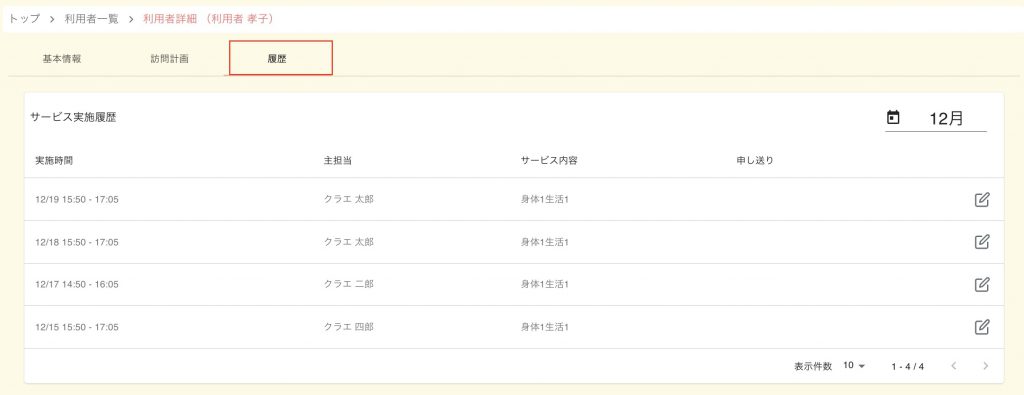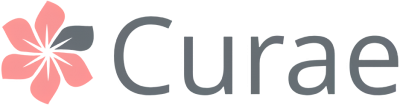2022年1月25日
訪問記録の確認方法
本ページでは、Curaeのサービス提供責任者さま向けWebアプリケーション上で、ヘルパー様が作成した訪問記録を確認する方法についてご説明します。
ヘルパー別の訪問記録確認
1.サイドバーから「訪問記録」をクリックし、記録一覧画面に移動
画面左側に表示されるヘルパー名をクリックすることで、表示する実績を切り替えることができます。
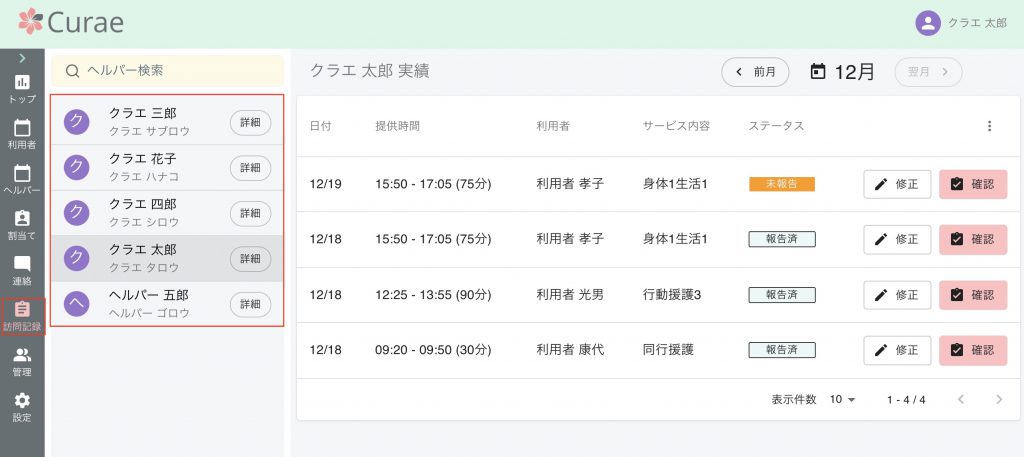
ステータスについて
ステータスの列を確認することで、介護記録のステータスを確認することができます。
未報告:まだ訪問記録を作成していない状態を表します。
報告済:ヘルパーが訪問記録を作成している状況を表します。
確認済:ヘルパーが作成した訪問記録に対して、責任者が内容確認済であることを表します。(確認済の場合は、記録の修正はできません。)
要確認:訪問記録に保存されたサービス提供時間や提供内容に関する内容が、訪問計画と差異があることを表します。
(詳細は、「修正」または「閲覧」ボタンをクリックすることで確認できます。)
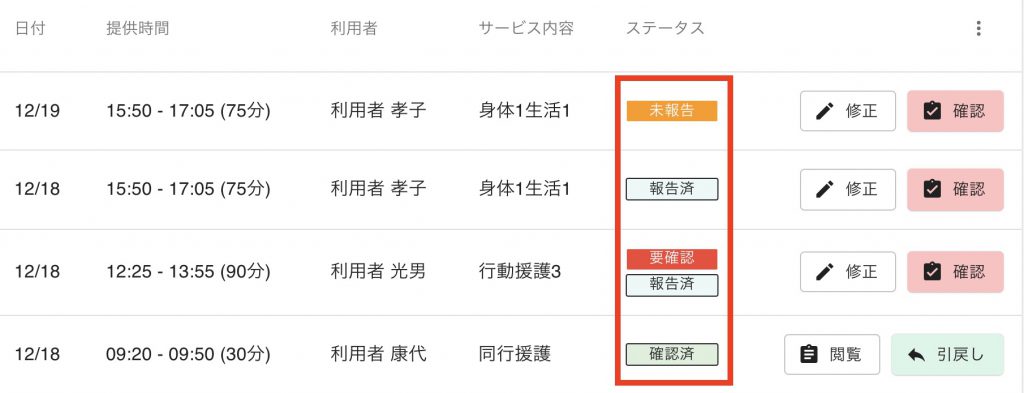
2.訪問記録の内容を確認するため、「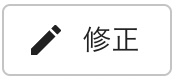 」または「
」または「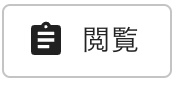 」ボタンをクリックし、内容表示
」ボタンをクリックし、内容表示
内容に問題ない場合は、画面右下の「キャンセル」ボタンをクリックしてください。
修正する場合は、内容を変更し画面右下の「登録」ボタンをクリックしてください。
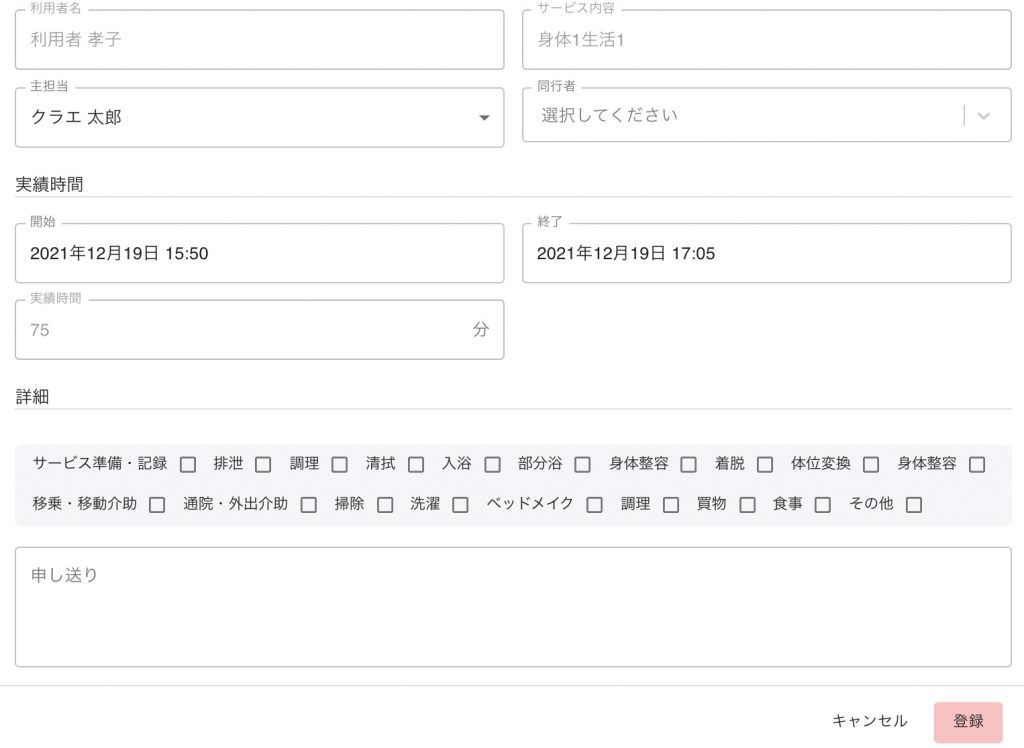
3.内容に問題なければ「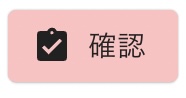 」ボタンをクリック
」ボタンをクリック
確認操作を行うことで、以降実績を修正することができなくなるため、不用意な更新を防ぐことができます。
再度修正したい場合は、「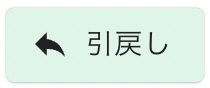 」ボタンをクリックすることで、更新可能な状態に戻すことができます。
」ボタンをクリックすることで、更新可能な状態に戻すことができます。
一括で確認する方法
表示されている実績に対して、ヘルパー別に一括で確認したい場合は、テーブル右上の「…」ボタンをクリック後、
「一括確認」ボタンをクリックしてください。
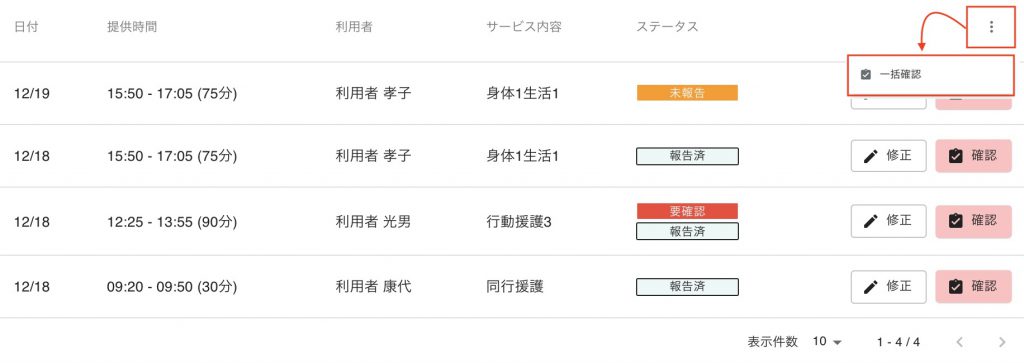
利用者別の訪問記録確認
1.サイドバーから「管理」>「利用者」をクリックし、利用者一覧画面に移動
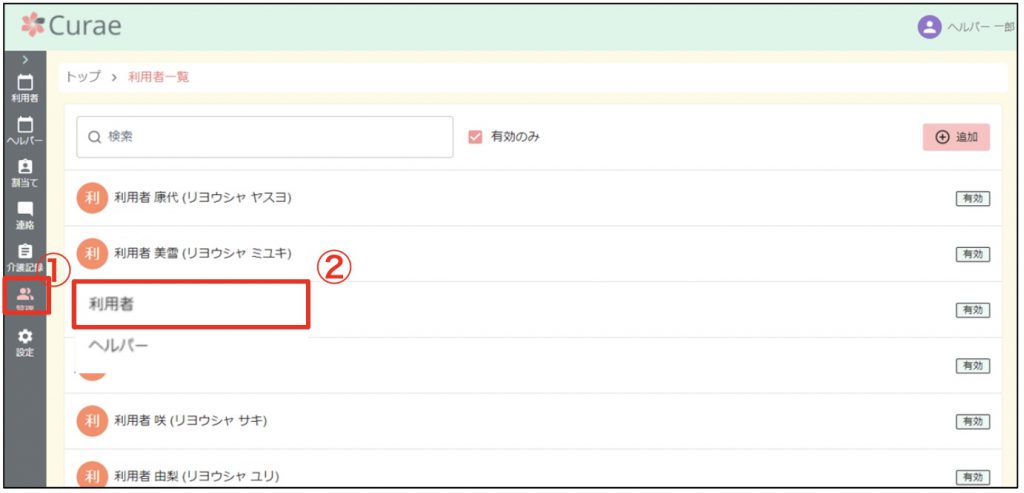
2.実績を確認したい利用者名をクリックし、利用者詳細ページに移動
3. 画面上部の「履歴」ボタンをクリック
「 」ボタンをクリックすることで内容を確認できます。
」ボタンをクリックすることで内容を確認できます。